Heim >Software-Tutorial >Bürosoftware >Zwei Methoden zum Festlegen des Passwortschutzes für PDF
Zwei Methoden zum Festlegen des Passwortschutzes für PDF
- WBOYWBOYWBOYWBOYWBOYWBOYWBOYWBOYWBOYWBOYWBOYWBOYWBnach vorne
- 2024-02-18 11:48:18841Durchsuche
Der PHP-Editor Xigua stellt Ihnen zwei Methoden zum Festlegen des Passwortschutzes für PDF vor. Im digitalen Informationszeitalter ist der Schutz der Privatsphäre und der Dateisicherheit von entscheidender Bedeutung. Durch das Festlegen eines Passworts können Sie unbefugten Zugriff und unbefugte Nutzung wirksam verhindern und sicherstellen, dass Dateiinhalte nicht nach außen dringen. In diesem Artikel werden zwei einfache Methoden im Detail vorgestellt, damit Sie die Techniken zum Schutz von PDF-Dateien problemlos beherrschen.
Um den Dateiinhalt zu schützen, können Sie ein Öffnungspasswort festlegen und die PDF-Datei kann nur nach Eingabe des richtigen Passworts geöffnet werden.
Die Passwort-Einstellungsfunktion des PDF-Editors befindet sich unter der Option [Schützen] im Menü. Über die Funktion [Passwortverschlüsselung] können Sie ein „Offenes Passwort“ festlegen, um die Dateisicherheit zu gewährleisten.
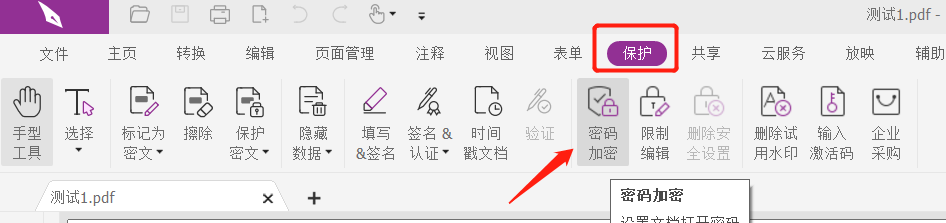
Nachdem das Passwort-Dialogfeld erscheint, geben Sie das Passwort, das Sie festlegen möchten, zweimal in das leere Feld ein. Nachdem Sie auf [OK] geklickt haben, wird das „Öffnen-Passwort“ der PDF-Datei festgelegt.
Wenn Sie keinen PDF-Editor haben, können wir auch die am Ende des Artikels genannten Tools ausprobieren.
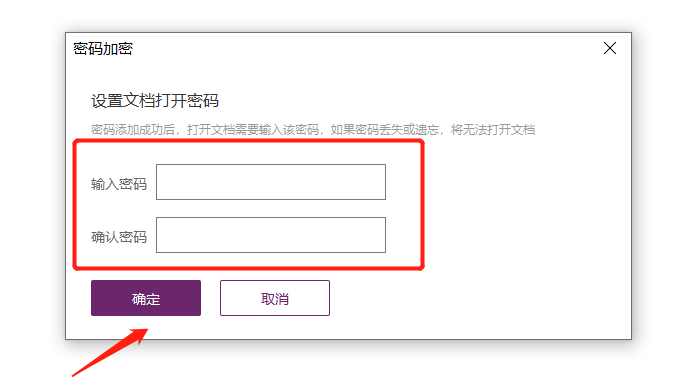
Nach der Einrichtung können Sie sehen, dass beim Öffnen einer PDF-Datei ein Dialogfeld mit der Aufforderung [Bitte geben Sie das Passwort ein, um die Datei zu öffnen] angezeigt wird.
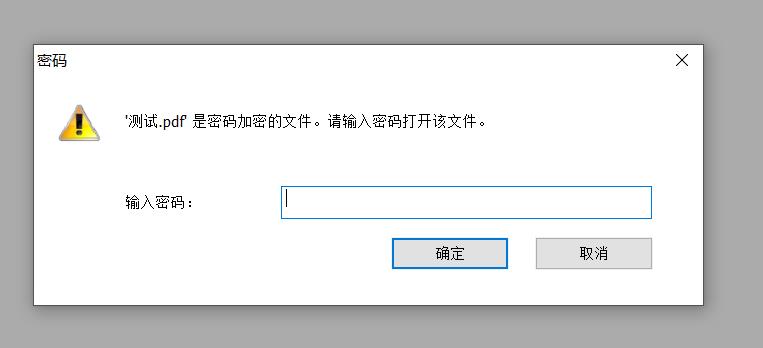
Wenn Sie den Dateiinhalt vor beliebiger Bearbeitung und Änderung schützen müssen, können wir ein „Bearbeitungskennwort“ für das PDF festlegen. Zusätzlich zur Möglichkeit, es nicht nach Belieben zu bearbeiten, kann es auch das Kopieren, Drucken usw. verhindern .
Öffnen Sie die PDF-Datei auch über den PDF-Editor und suchen Sie dann im Menü unter der Option [Schützen] nach [Bearbeitung einschränken].
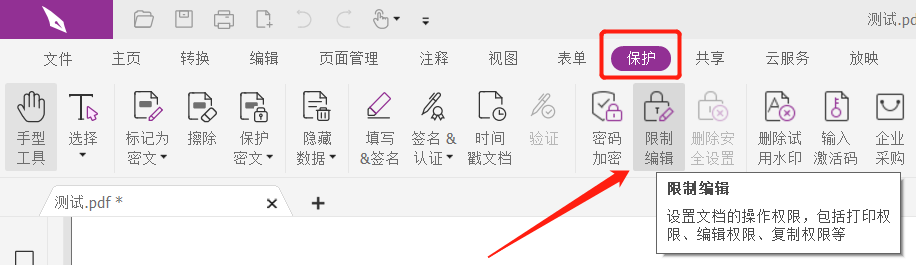
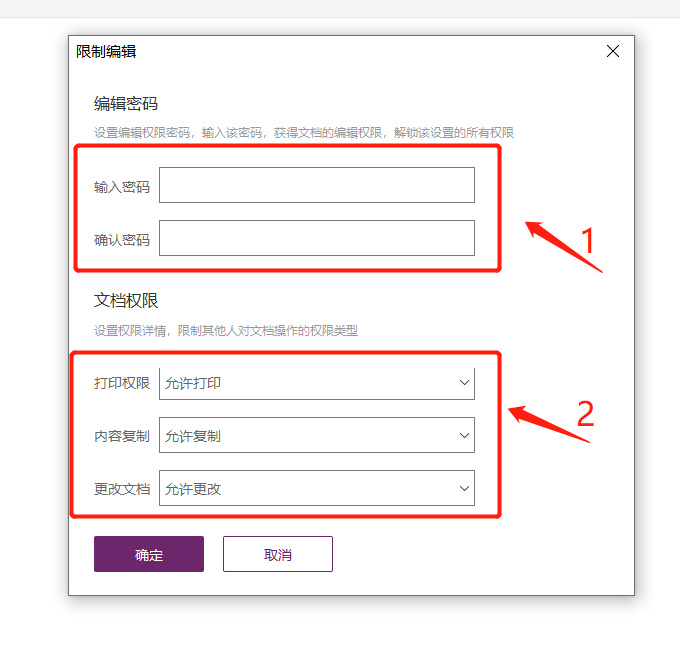
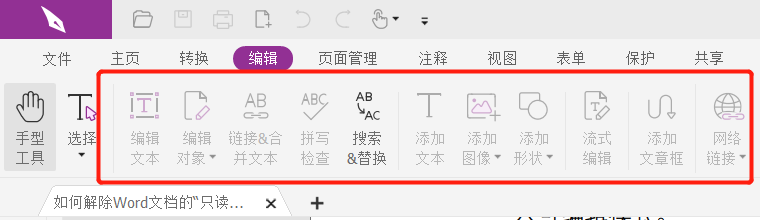
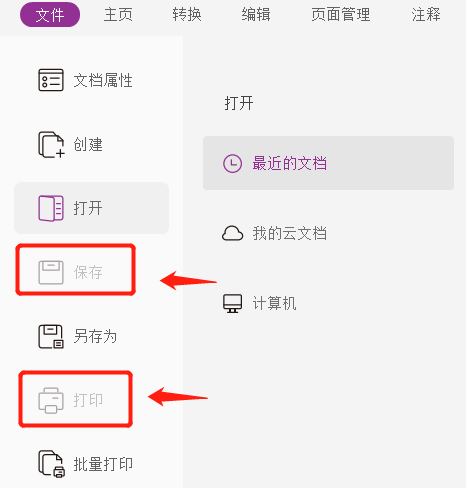
Wenn der Dateischutz in Zukunft nicht mehr benötigt wird, können wir auch gleichzeitig „Passwort öffnen“ und „Passwort einschränken“ aufheben.
Auch bei der PDF-Bearbeitung klicken Sie im Menü unter der Option [Schützen] auf [Sicherheitseinstellungen löschen].
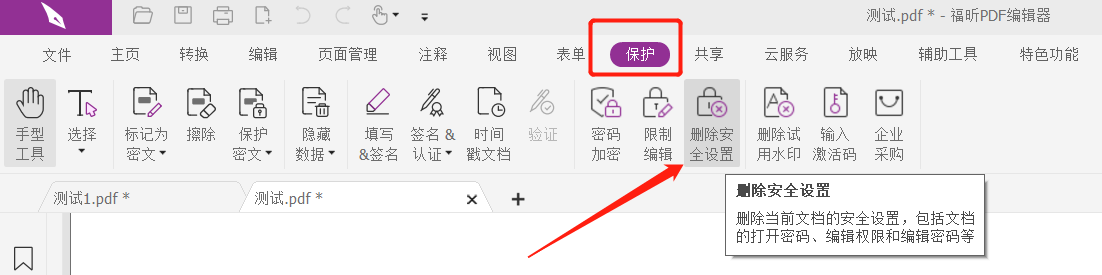
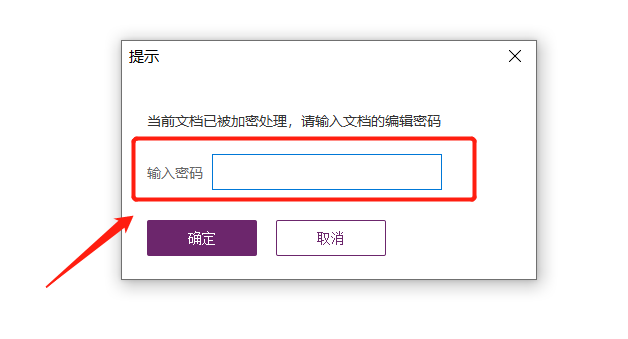
Das oben Genannte bedeutet, dass die Dateien nicht mehr geschützt werden müssen. Wenn Sie den Schritt „Passwort eingeben“ nicht jedes Mal ausführen möchten, können Sie das Passwort mit der oben genannten Methode entfernen.
Wenn Sie Ihr Passwort vergessen, können Sie es nicht direkt entfernen. Es gibt keine Möglichkeit, das Passwort im PDF-Editor abzurufen.
In diesem Fall können wir auch andere Tools ausprobieren. Sie können ein „Öffnen-Passwort“ für PDF über das Modul „Passwort hinzufügen“ festlegen Das Passwort kann zwar nicht direkt entfernt werden, aber Sie können das „offene Passwort“ über das Modul [Passwort abrufen] abrufen. Wenn Sie das „Einschränkungspasswort“ vergessen, können Sie das Passwort direkt über das Modul [Unrestriction] entfernen.
Sie müssen lediglich das entsprechende Modul im Tool auswählen und den Anweisungen folgen.
Tool-Link: Pepsi Niu PDF Password Recovery Tool
Das obige ist der detaillierte Inhalt vonZwei Methoden zum Festlegen des Passwortschutzes für PDF. Für weitere Informationen folgen Sie bitte anderen verwandten Artikeln auf der PHP chinesischen Website!
In Verbindung stehende Artikel
Mehr sehen- Ausführliche Erklärung zum Öffnen und Lesen von CSV-Dateien
- Schritte und Vorsichtsmaßnahmen zum Öffnen und Verarbeiten von Dateien im CSV-Format
- Methoden und Tipps zum Öffnen von CSV-Dateien: Geeignet für eine Vielzahl von Software
- Eine Kurzanleitung zur CSV-Dateibearbeitung
- Erfahren Sie, wie Sie CSV-Dateien richtig öffnen und verwenden

